- Установка WildFly в Debian 12 Bookworm
- Шаг 1. Обновление системы
- Шаг 2. Установка Java
- Шаг 3. Установка WildFly в Debian 12
- Шаг 4. Конфигурирование WildFly
- Конфигурация автономного режима
- Конфигурация режима домена (необязательно)
- Шаг 5. Запуск и тестирование WildFly
- Шаг 6. Настройте фаервола ufw
- Шаг 7. Доступ к Web интерфейсу WildFly
В этой статье мы расскажем как установить WildFly на Debian 12. Для тех, кто не знает, WildFly, ранее известный как JBoss, является ведущим сервером Java приложений с открытым исходным кодом. Который предоставляет надежную платформу для разработки и развертывания Java приложений. Если вы являетесь разработчиком, работающим с Java приложениями, WildFly может значительно повысить вашу производительность и эффективность.
Данная статья предполагает, что у вас есть базовые знания Linux и вы умеете пользоваться терминалом. Установка WildFly не сложна, но требуется работать в учетной записи root. Если это не так, тогда вам требуется добавить «sudo» перед командами. В этой статье я покажу вам пошаговую установку WildFly в Debian 12 (Bookworm).
Требование к установке
- Сервер или ПК, который работает на операционной системе Debian 12 (Bookworm). Рекомендуется использовать свежую установку этой ОС для избежания возможных проблем.
- SSH доступ к серверу. Если вы работаете на настольном компьютере, то просто откройте терминал.
- Активное подключение к Интернету. Вам понадобится интернет соединение для загрузки необходимых пакетов и зависимостей для установки WildFly.
- Наличие пользователя с правами sudo или доступ к пользователю root. Рекомендуется использовать пользователя с правами sudo вместо пользователя root, чтобы избежать возможных проблем с системой.
Установка WildFly в Debian 12 Bookworm
Шаг 1. Обновление системы
Перед установкой любого программного обеспечения требуется обновить систему Debian. Для этого выполните следующие команды.
sudo apt update
sudo apt install curl gpg gnupg2 software-properties-common apt-transport-https lsb-release ca-certificates
Данные команды обновят репозитории, позволяя устанавливать последние версии программных пакетов.
Шаг 2. Установка Java
Для запуска Java приложений WildFly требуется совместимый комплект разработчика Java (JDK). Просто выполните следующую команду для установки OpenJDK.
sudo apt install openjdk-17-jdk
Для того чтобы убедиться, что JDK успешно установлен, выполните команду.
java -version
Шаг 3. Установка WildFly в Debian 12
Теперь, когда у вас установлен JDK в Debian 12, давайте приступим к процессу установки WildFly. Во-первых, загрузите последнюю стабильную версию WildFly в вашу систему Debian.
wget https://download.jboss.org/wildfly/{VERSION}/wildfly-{VERSION}.zip
Замените {VERSION} на соответствующий номер версии (например, 27.0.1), которую вы хотите скачать.
Далее распакуйте загруженный архив.
unzip wildfly-{VERSION}.zip
Извлеченные файлы будут находиться в новом каталоге с именем wildfly-{VERSION}.
Перед установкой WildFly требуется настроить необходимые переменные окружения. Мы настроим JAVA_HOME и добавим каталог bin Java в PATH системы.
nano ~/.bashrc
Добавьте в конец файла следующие строки.
export JAVA_HOME=/usr/lib/jvm/java-{VERSION}-openjdk-amd64
export PATH=$PATH:$JAVA_HOME/bin
Замените {VERSION} на версию установленного JDK, например 17.
Сохраните изменения и выйдите из текстового редактора, после чего примените изменения к текущей терминальной сессии.
source ~/.bashrc
Теперь как окружение подготовлено, пришло время установить WildFly в Debian 12 Bookworm.
Откройте терминал, перейдите в каталог wildfly-{VERSION} и выполните следующую команду для начала процесса установки.
./bin/standalone.sh
Дождитесь запуска программы WildFly. После запуска вы увидите сообщения журнала, свидетельствующие об успешном развертывании.
Шаг 4. Конфигурирование WildFly
Хоть WildFly может работать с конфигурацией по умолчанию, часто возникает необходимость настроить ее в соответствии со своими специфическими требованиями. Давайте рассмотрим два режима конфигурации, доступных в WildFly: автономный и домен.
Конфигурация автономного режима
Автономный режим подходит для большинства случаев, когда используется один экземпляр WildFly. Чтобы настроить WildFly в автономном режиме, выполните следующие действия.
- Перейдите в каталог wildfly-{VERSION}/standalone/configuration.
- Откройте файл с помощью текстового редактора
standalone.xml. - Настройте параметры конфигурации в соответствии с потребностями вашего приложения.
- Сохраните изменения и перезапустите WildFly.
Конфигурация режима домена (необязательно)
Режим домена позволяет управлять несколькими экземплярами WildFly, это обеспечивает дополнительную гибкость и масштабируемость. Чтобы настроить WildFly в режиме домена, выполните следующие действия.
- Перейдите в каталог wildfly-{VERSION}/domain/configuration.
- Откройте файл с помощью текстового редактора
domain.xml. - Настройте конфигурацию домена в соответствии с вашими требованиями.
- Сохраните изменения и перезапустите WildFly.
Шаг 5. Запуск и тестирование WildFly
Теперь, когда WildFly установлен и настроен, давайте запустим сервер и проверим его работоспособность. Откройте терминал, перейдите в каталог wildfly-{VERSION}/bin и выполните следующую команду для запуска сервера WildFly.
./standalone.sh -b=0.0.0.0
Опция -b=0.0.0.0 обеспечивает привязку сервера ко всем доступным сетевым интерфейсам.
Шаг 6. Настройте фаервола ufw
Если ваш сервер защищен брандмауэром и вы хотите получить доступ к интерфейсу WildFly не из локальной сети, то необходимо открыть порт 9990.
sudo ufw allow 9990/tcp
Шаг 7. Доступ к Web интерфейсу WildFly
После успешной установки откройте веб-браузер и зайдите на сайт WildFly для этого используйте URL http://your-IP-address:9990/console. Вы будете перенаправлены на страницу WildFly.
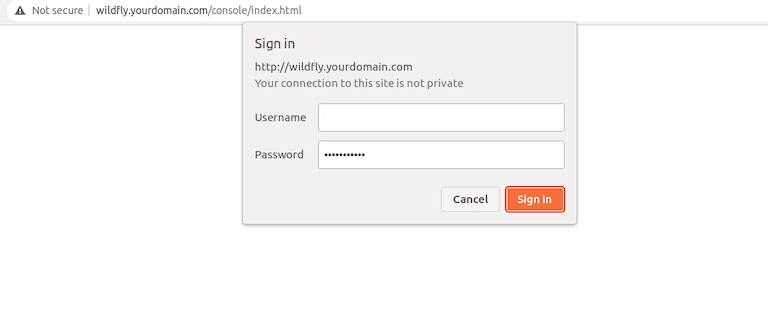
Появится запрос на ввод учетных данных для управления. По умолчанию имя пользователя — admin, а пароль — admin.
Поздравляем! Вы успешно установили WildFly. Спасибо, что воспользовались этим руководством для установки WildFly в Debian 12 Bookworm. Для получения дополнительной помощи или полезной информации мы рекомендуем вам обратиться к официальному сайту WildFly.




